De Medit Model Builder workflow bestaat uit 7 stappen, die in een specifieke volgorde gevolgd moeten worden. Na het toewijzen van de gegevens gaat de gebruiker naar de stap Overzicht om de geïmporteerde scangegevens te bekijken. Het uitvoeren van de laatste 3 stappen is optioneel, en de gebruiker kan direct na het maken van de modelbasis doorgaan naar “Voltooien”.
Overzicht | Controleer de geïmporteerde scangegevens. | |
| Aanduiding gebied | Wijs de gebieden toe om de vorm aan te maken. |
| Gegevens bewerken | Bewerk en knip gegevens bij met een grote hoeveelheid aan beschikbare functies. |
| Gegevens uitlijnen | Verplaats de gegevens naar het occlusaal vlak van een virtuele articulator. |
| Vorm aanmaken | Maak de vorm voor het model. |
| Mal aanmaken | Maak mallen die worden gebruikt in het vormmodel. |
| Bevestiging | Voeg ondersteunende elementen of andere toevoegingen toe aan het model. |
| Labelen | Label het model door de tekst te graveren of een reliëf aan te brengen. |
| Voltooid | Rond het model aanmaakproces af en sla het resultaat op in Medit Link.
|
Automatisch aanmaken
Bij het toewijzen van scangegevens aan een project hebben gebruikers twee opties: ze kunnen het model handmatig aanmaken door elk van de hierboven beschreven stappen te volgen, of ze kunnen de schakelaar ‘Automatisch aanmaken’ inschakelen. Wanneer Automatische aanmaken is ingeschakeld, genereert de software automatisch een tandheelkundig model op basis van de vooraf ingestelde parameters.
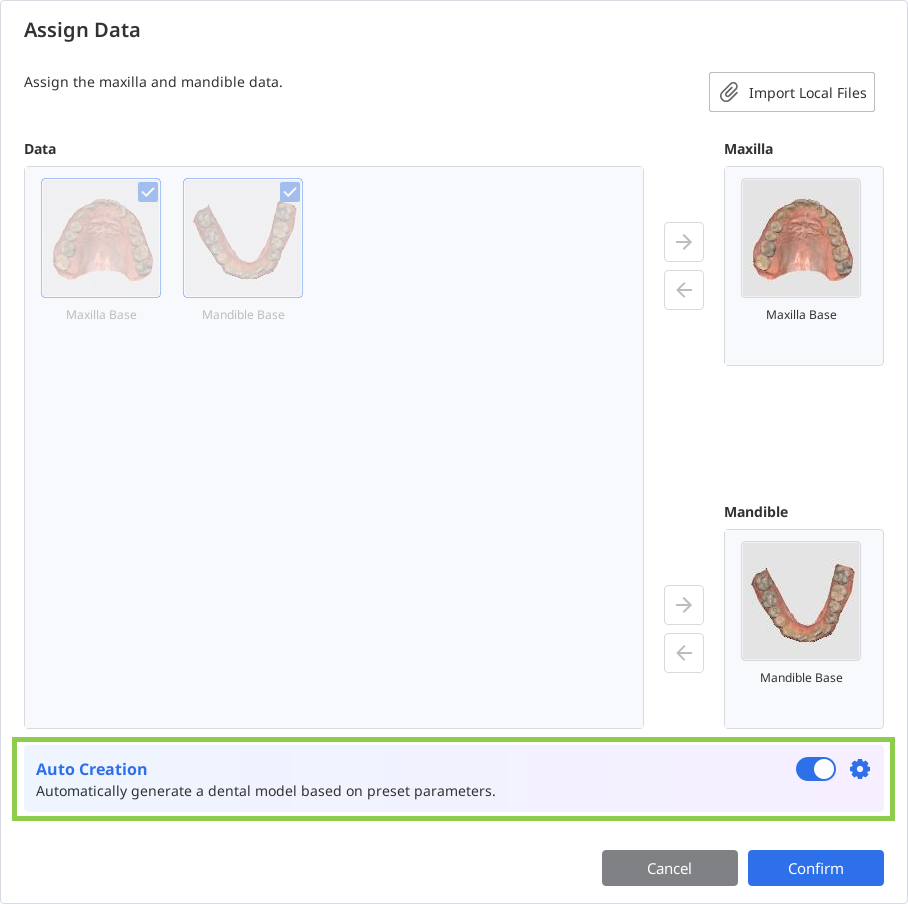
De vooraf ingestelde parameters, die alle aspecten van de stap Basiscreatie definiëren, kunnen gecontroleerd en gewijzigd worden via de “Parameterinstellingen” voordat u doorgaat met Automatisch aanmaken.
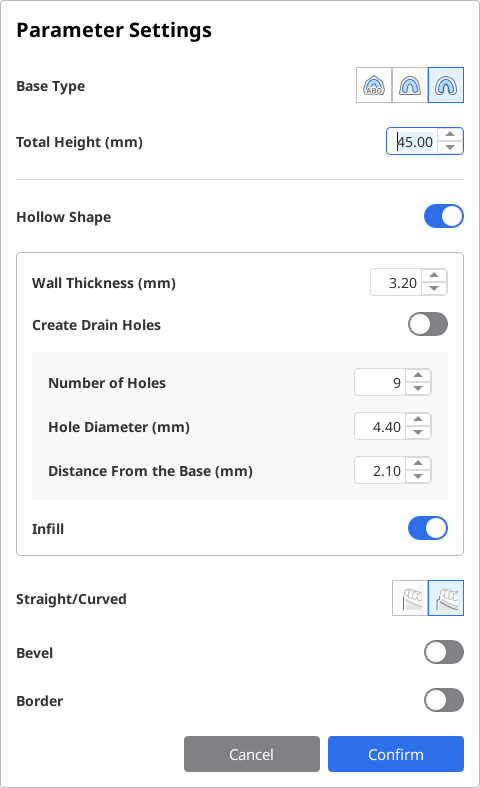
Nadat het model is aangemaakt, gaat de gebruiker naar de stap Overzicht, waar het gegenereerde model kan worden bekeken, inclusief de voltooide basis. Na deze controle kan de gebruiker direct doorgaan met exporteren en afdrukken, of ervoor kiezen om het model verder aan te passen met behulp van de laatste drie stappen: mallen, toevoegingen en labels toevoegen indien nodig.
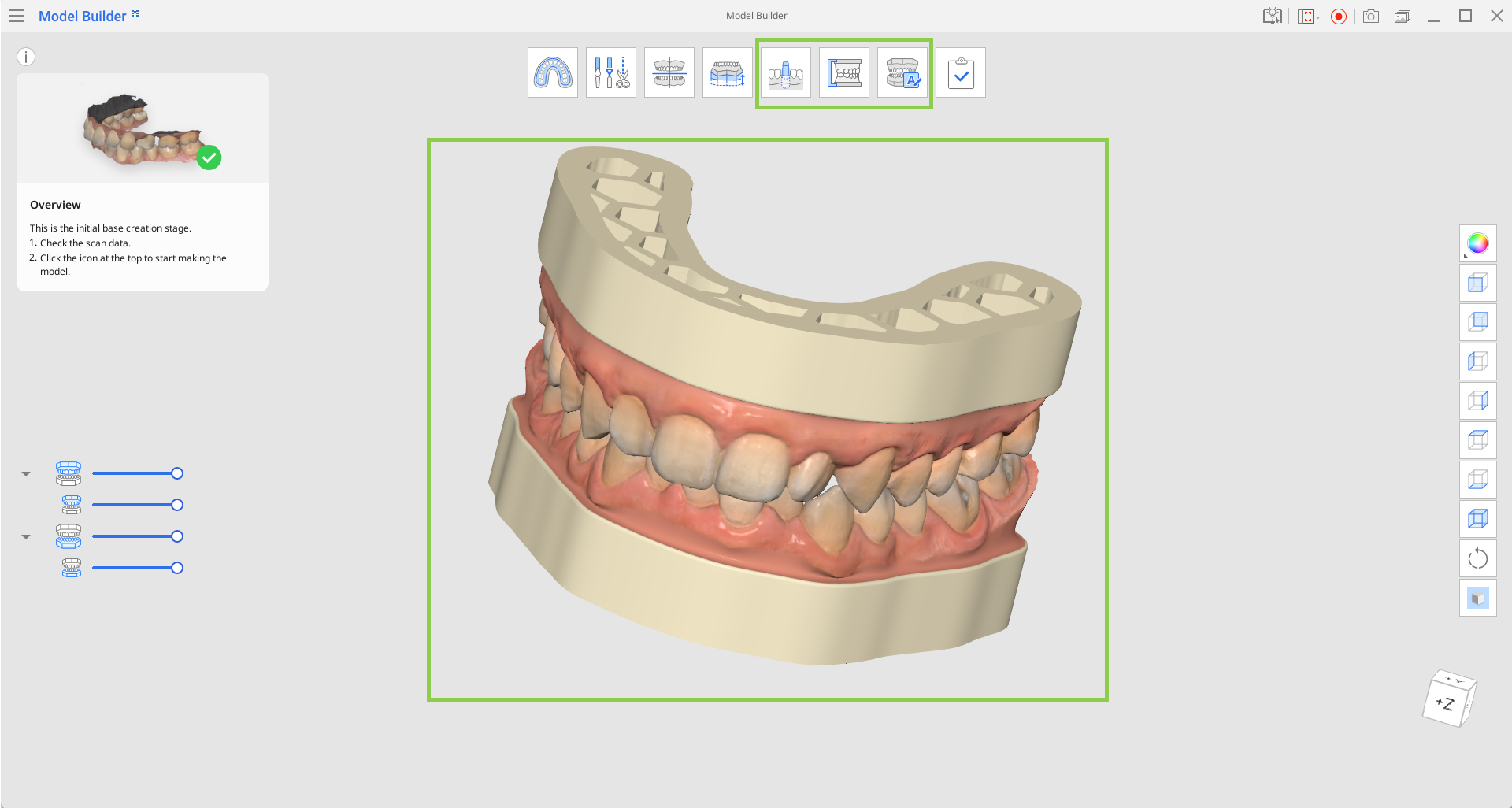
.png)

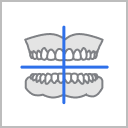
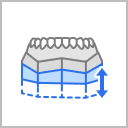

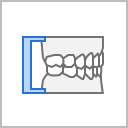

.png)